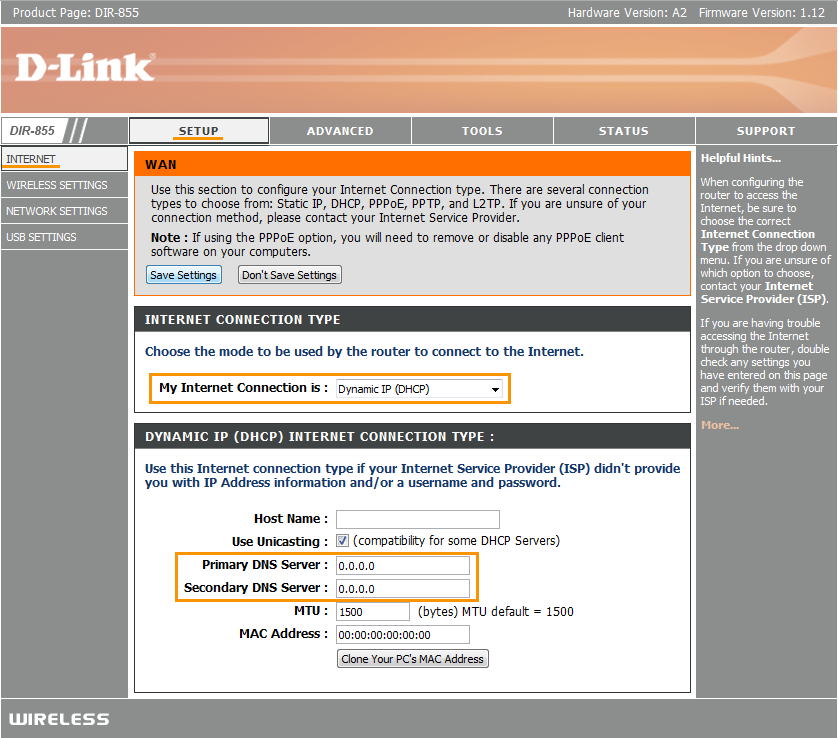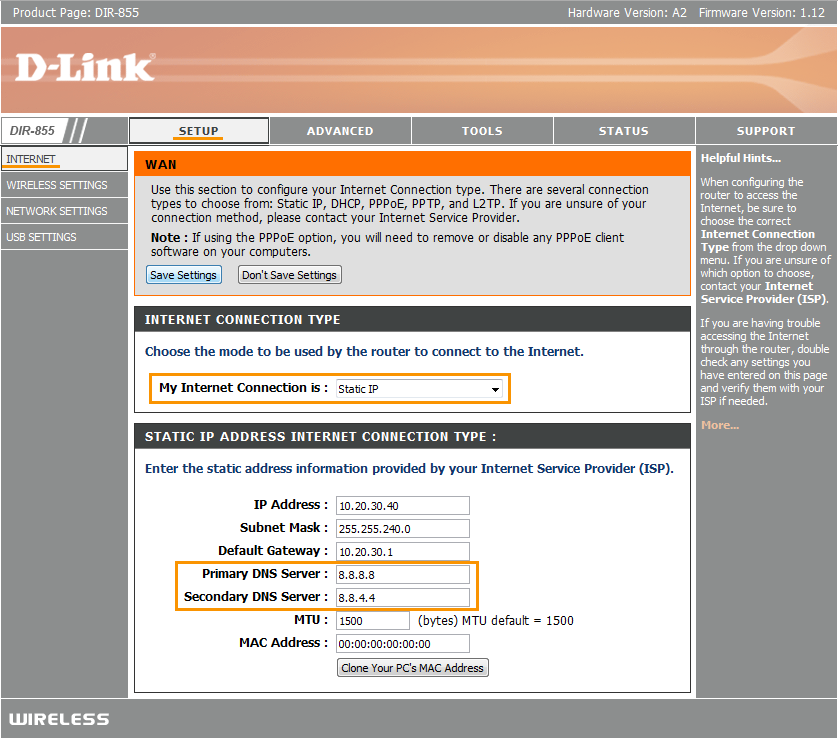Важно:
Прежде, чем пытаться решить данную проблему, убедитесь, что исправлены все другие проблемы с роутеромобнаруженные Avast. В противном случае нижеприведенное решение не будет эффективным.
Чтобы изменить настройки роутера D-Link:
- В окне с результатами сканирования Проверки Wi-Fi нажмите на Перейти в настройки маршрутизатора, чтобы открыть страницу управления вашим маршрутизатором D-Link.
- Укажите свои имя пользователя и пароль или свяжитесь с лицом, предоставившим роутер (напр., ваш интернет-провайдер).
- Перейдите в
Tools ▸ Dynamic DNS и убедитесь, что опцияEnable Dynamic DNS деактивирована.
- или -
Перейдите вMaintenance ▸ DDNS ▸ убедитесь, что опцияEnable DDNS деактивирована. - Перейдите в
Setup ▸ Internet ▸ выберитеManual Internet Connection Setup .
- или -
Перейдите вSetup ▸ Internet Connection ▸ выберитеManual Configure . - Если ваш интернет-провайдер поддерживает автоматическую конфигурацию, измените настройку
Internet Connection Type наDynamic IP .
- в противном случае -
Если ваш интернет-провайдер не поддерживает автоматическую конфигурацию (напр., в настройкахInternet Connection Type указаноStatic IP ), укажите в поляхDNS server IP-адреса надежных DNS-серверов, таких как Google Public DNS - см. ниже:
Primary DNS: 8.8.8.8 Secondary DNS: 8.8.4.4 - Подтвердите внесение изменений нажатием на
Save settings и при необходимости также перезапустите роутер.
Примечание:
Ввиду широкого спектра различных роутеров D-Link мы предоставляем общие инструкции, ориентированные на часто используемые модели. Если вам потребуются точные инструкции, пожалуйста, ознакомьтесь с документацией к вашей модели роутера или свяжитесь с D-Link, чтобы запросить у них поддержку.